- 首页
- >
- 文章中心
- >
- 树莓派教程
- >
- 树莓派显示屏
- >
- 树莓派DSI/MIPI显示屏
树莓派5inch DSI LCD (B)教程
产品特点
- 5寸IPS显示屏,硬件分辨率为800×480
- 电容式5点触摸控制
- 钢化玻璃电容触摸面板,硬度达6H
- 支持Pi 4B/3B+/3A+/3B/2B/B+/A+,部分CM3/3+/4扩展板需另购转接线 DSI-Cable-15cm
- 直接通过Raspberry Pi的DSI接口驱动LCD,刷新率可达60Hz
- 配合Raspberry Pi使用时,支持Raspberry Pi OS / Ubuntu / Kali 和 Retropie,免驱
- 支持通过软件控制背光亮度
搭配树莓派使用
硬件连接
- 使用FFC线,将5inch DSI LCD连接到Raspberry Pi的DSI接口。
- 为了方便使用,可以把Raspberry Pi通过螺丝固定的5inch DSI LCD的背面,并组装上铜柱。
如下图所示:
软件设置
用于树莓派的Raspberry Pi OS / Ubuntu / Kali 和 Retropie系统。
- 1. 请在树莓派官网下载最新版本的镜像。将压缩文件下载到PC上,并解压得到.img文件。
- 2. TF卡连接到PC,使用SDFormatter软件格式化TF卡。
- 3. 打开Win32DiskImager软件,选择第1步准备的系统镜像,点击write烧写系统镜像。
- 4. 烧写完成后,打开TF卡根目录的config.txt文件,在config.txt最后加入以下代码,保存并安全弹出TF卡。
dtoverlay=vc4-kms-v3d
dtoverlay=vc4-kms-dsi-7inch- 5. 将TF卡插入树莓派,给树莓派上电,正常等待几秒后可以进入显示,系统启动后可以正常触摸。
背光控制
在终端输入以下命令可以控制背光亮度:
echo X > /sys/class/backlight/10-0045/brightness
其中X表示0~255中的任意数字。0表示背光最暗,255表示背光最亮。例如:
echo 100 > /sys/class/backlight/10-0045/brightness echo 0 > /sys/class/backlight/10-0045/brightness echo 255 > /sys/class/backlight/10-0045/brightness
另外,微雪提供了对应的应用程序(该程序仅用于Raspberry Pi OS系统),用户可以通过以下方式下载安装使用:
wget https://www.waveshare.net/w/upload/f/f4/Brightness.zip unzip Brightness.zip cd Brightness sudo chmod +x install.sh ./install.sh
安装完成后,可以在开始菜单-》Accessories -》Brightness 打开该程序,如下图:
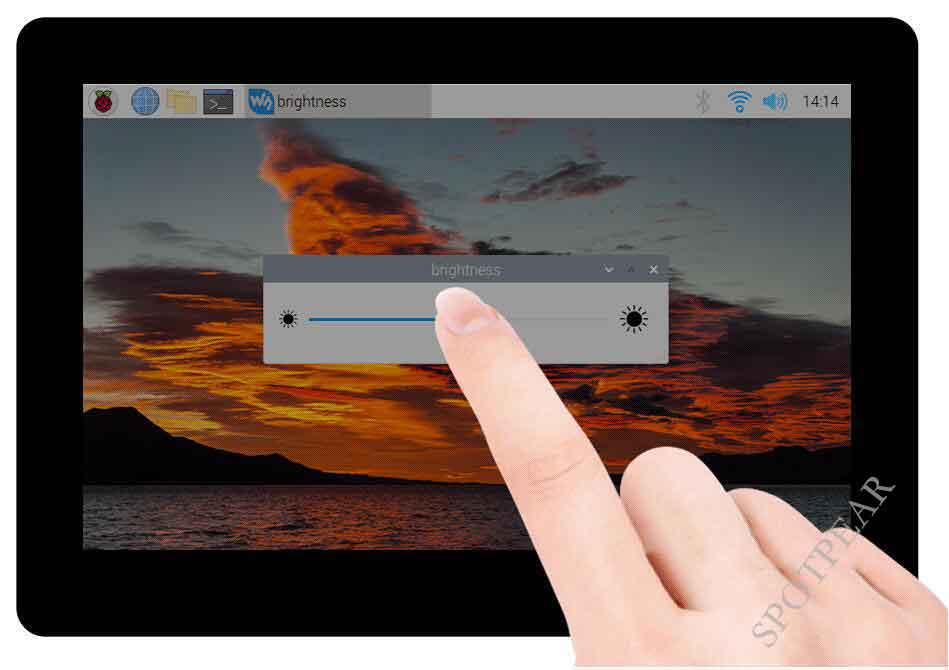
屏幕休眠
在树莓派终端运行以下指令,屏幕即可进入休眠状态:
xset dpms force off
禁用触摸
在config.txt文件最后,加入以下对应禁用触摸的命令(config文件位于TF卡根目录,也可以通过命令访问:sudo nano /boot/config.txt):
disable_touchscreen=1
注:添加指令后需重启生效。







